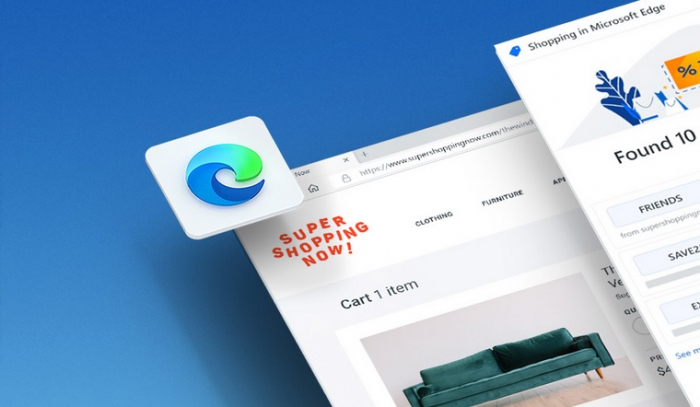
Microsoft Edge | Foto: Microsoft
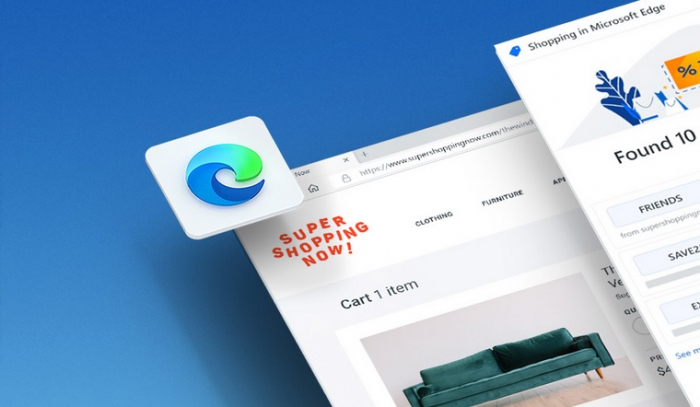
Microsoft Edge | Foto: Microsoft
Cyberthreat.id – Kabar baik bagi orangtua yang memakai perangkat Windows. Sekarang Microsotf Edge, peramban web bawaan Windows 10, memperkenalkan fitur Mode Anak di Edge v90 yang diluncurkan pada 15 April lalu. (Baca: Microsoft Edge Terbaru Sediakan Fitur Mode Anak dan Password Monitor).
Mode Anak ini dirancang untuk membuat peramban web lebih aman atau ramah bagi anak-anak. Terdapat dua opsi rentang usia pada mode ini yakni 5-8 tahun atau 9-12 tahun. Perbedaannya, kelompok yang lebih tua mendapatkan umpan berita—yang dikumpulkan dari Microsoft Network (MSN)—sesuai dengan usianya di halaman tab baru.
Mode Anak memiliki kemampuan memblokir banyak pelacak yang digunakan situs web untuk iklan bertarget. Mesin pencari yang diatur dalam mode ini pun adalah Bing SafeSearch, yang mampu memblokir konten (teks, gambar, dan video) yang diperuntukkan usia 18+.
Fitur terbesarnya mode ini adalah akses terbatas ke internet secara keseluruhan. Secara default, Mode Anak membatasi akses hanya ke sekitar 70 situs populer yang berfokus pada anak. Orangtua diberikan fleksibilitas untuk mengatur daftar 70 daftar situs itu dan menambahkan situs yang sekiranya dapat diakses anaknya.
Di luar daftar itu, anak tidak dapat mengaksesnya karena diblokir oleh Microsoft Edge. Tidak perlu khawatir sekiranya anak akan mengeluarkan dirinya dari mode ini, karena untuk keluar diperlukan autentikasi orang tua berbekal kata sandi atau PIN.
Meski mode ini memungkinkan melepas anak berselancar, tetap pengawasan orang dewasa tetap menjadi prioritas utama yang disarankan.
Simak cara untuk mengatur dan menggunakan Mode Anak di Microsoft Edge untuk Windows 10 dan macOS seperti dilansir dari How To Geek, diakses Minggu (18 April 2021):
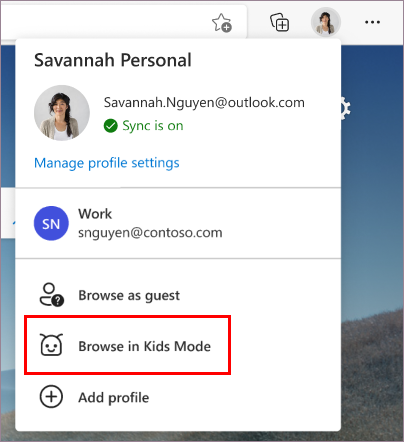
Sumber: Microsoft
Cara keluar dari Mode Anak
Cara menyesuaikan pengaturan Mode Anak (mengubah rentang usia hingga menghapus dan menambahkan situs pada daftar situs yang diperbolehkan akses)
Redaktur: Andi Nugroho
Share: